
某些文字訊息對話對我們來說具有重要價值。它們可以展示關係的形成,保存不再與我們在一起的人的珍貴回憶,包含我們希望再次重溫的對話,或是存有我們日後參考的重要信息。
當我們失去對我們來說無價的對話時,將它們找回來是最重要的。幸運的是,有許多方法可以恢復 iPhone 上被刪除的消息。
目錄
帶我去解決方案!
如果你想跳過關於為什麼你的訊息消失的小對話,也不想瀏覽各種方法,請使用此導覽表直接跳到對你最相關的文章部分。
| 場景 | 最佳方法 |
| 我在過去30天內刪除了訊息並且我的iPhone正在使用iOS 16.0或更高版本。 | 從最近刪除資料夾還原訊息 |
| 我刪除了訊息並且我啟用了iCloud備份。 | 從 iCloud 備份中恢復已刪除的訊息 |
| 我刪除了訊息並且我有iTunes備份。 | 從 iTunes 備份中恢復刪除的短信 |
| 我刪除了訊息並且我有Finder備份。 | 使用 Finder 還原已刪除的簡訊 |
| 我刪除了訊息並且我未備份我的iPhone。 | 在沒有備份的情況下恢復 iPhone 上刪除的訊息 |
| 我刪除了訊息並且我未備份我的iPhone並且我使用Windows PC。 | 使用 Windows PC 恢復訊息 |
| 我刪除了訊息並且我沒有電腦。 | 在不使用電腦的情況下恢復 iPhone 上刪除的文字訊息 |
| 我刪除了訊息,我沒有電腦並且之前的方法無效。 | 透過美國的行動提供商恢復訊息 |
首先,為什麼我的簡訊會從我的 iPhone 上消失?
有幾個原因可能導致你iPhone上的文字訊息遺失或不再存在。
- 💧 您的 iPhone 因水損或物理損壞而導致無法存取簡訊。
- 🗑️ 您不小心刪除了 iPhone 上的簡訊,後來才發現不想刪除它們。
- ⏳ 您的訊息設置成在 iPhone 上自動刪除 訊息設定。
- 📱 您購買了一部新 iPhone,卻沒有轉移過去已有的訊息,並在太晚時發現。
在 iPhone 上哪裡可以看到刪除的消息
如果您使用的裝置至少運行 iOS 16.0,您可以在「最近刪除」資料夾中找到刪除的訊息。這些訊息將會在那裡儲存 30 天,之後將被永久刪除。這項新功能還包含使用原生應用程式還原訊息的能力(在下一部分中有更多介紹)。
不幸的是,對於使用 iOS 15 及更早版本的用戶,你不能這麼做。iOS 15 的訊息應用程式會顯示你的收件箱,你可以在此開始、搜索和刪除對話。一旦你刪除了它們,它們就消失了。你將無法再通過訊息應用程式查看或檢索這些訊息。然而,這些訊息仍然作為數據存在於你的 iPhone 文件系統中——只是已經被標記為刪除。我們將在下一節中進一步探討這一點。
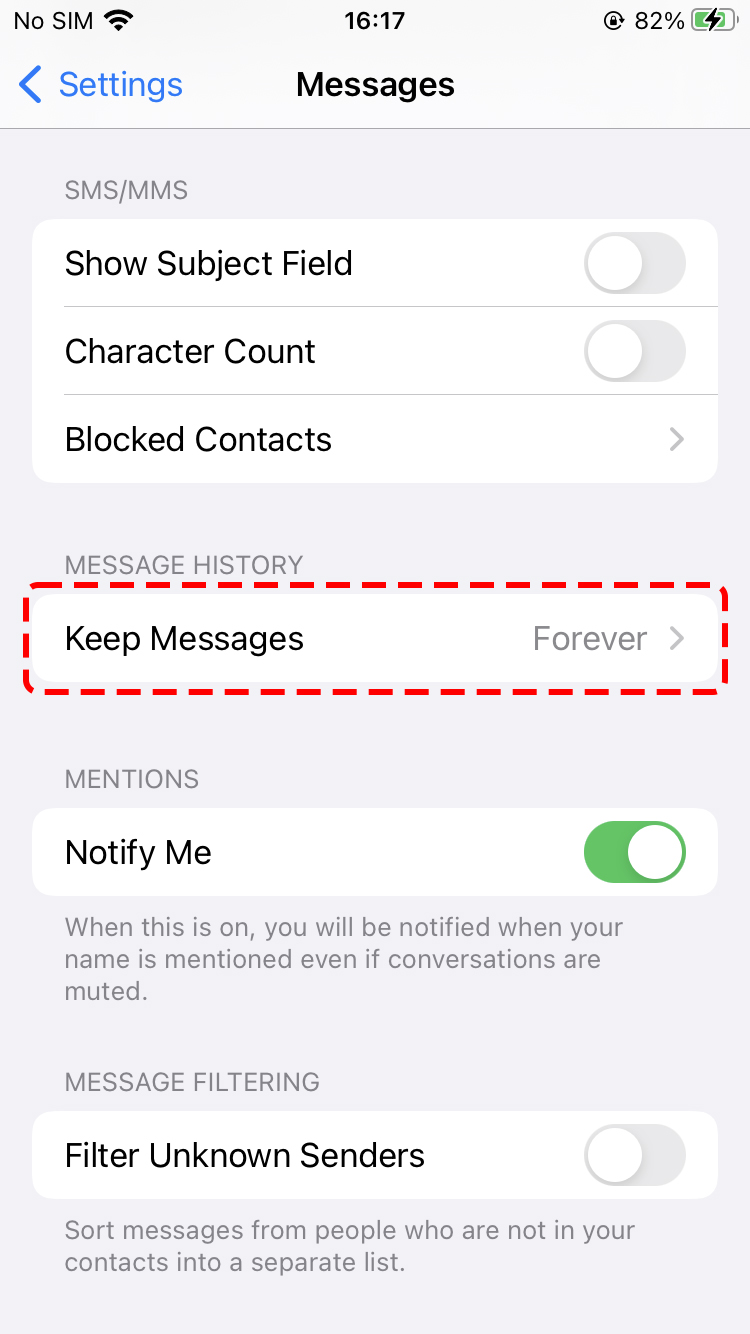
如何在 iPhone 上恢復刪除的訊息
無論刪除的原因是什麼,您的簡訊都可以被找回。我們將在下面介紹多種方法來找回 iPhone 上刪除的簡訊。
方法 1: 從最近刪除的資料夾恢復訊息
如果您已經將您的裝置更新到 iOS 16,您應該在訊息應用程式中找到一個新的「最近刪除」資料夾。從這裡,您可以還原您的訊息或檢查每個對話將在資料夾中保留多少天。
要尋找最近刪除的資料夾,請開啟 Messages 應用程式並點選 編輯 (左上角) > 顯示最近刪除 。
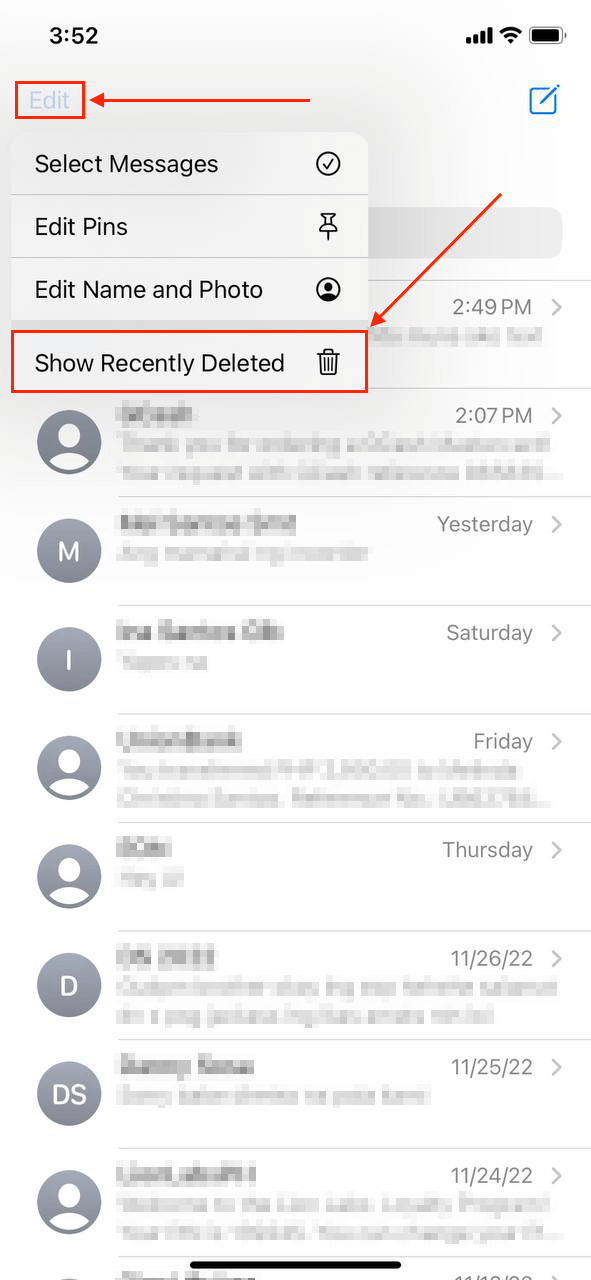
在此選單中,您將會看到所有最近刪除的訊息以及每則訊息在永久刪除前剩下的天數。要還原您的訊息,請點選每個對話旁邊的圓圈來選取它們。然後,點擊 恢復 並在系統提示時確認。
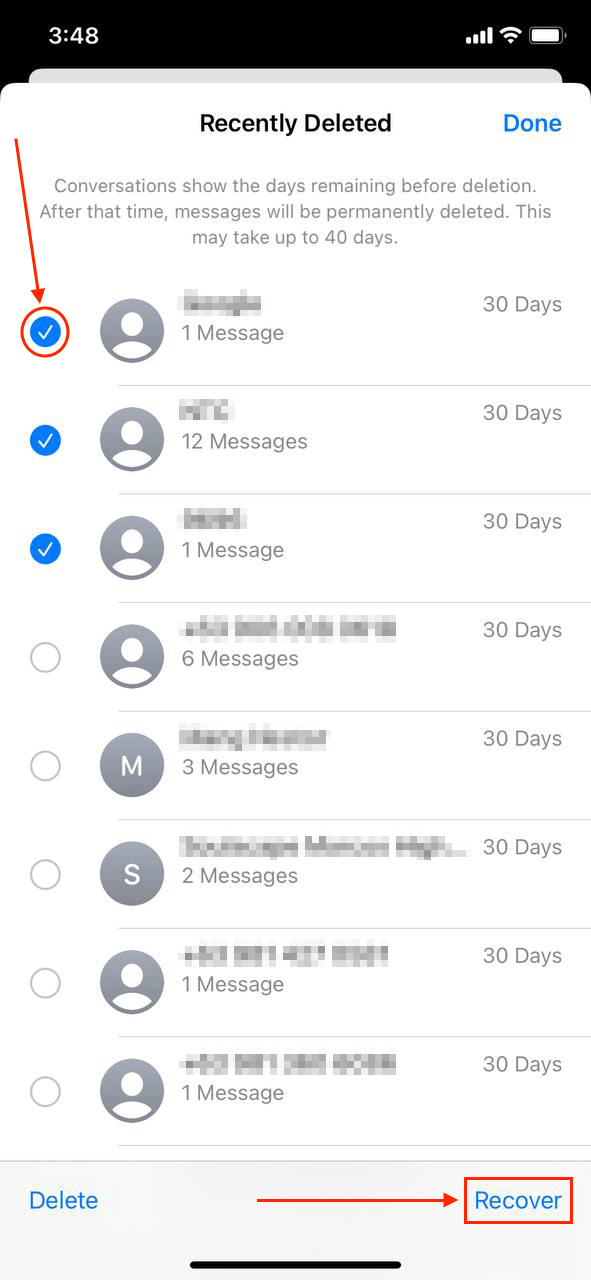
方法 2: 從 iCloud 備份還原
iCloud 允許我們在 iPhone 上恢復遺失的訊息。這是一項很棒的服務,讓我們能在不使用電腦的情況下恢復 iPhone 上刪除的文字訊息,而且是免費的,除非你需要購買更多的存儲空間。
不過,在恢復 iPhone 上刪除的簡訊時,如果發生任何問題,立即進行新的備份以確保我們的數據被保存是沒有壞處的。
步驟 1. 前往設定,然後點擊螢幕頂端的您的名字。
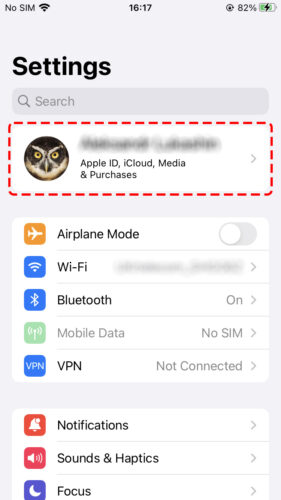
步驟 2. 從選項清單中選擇 iCloud 。
步驟 3。 向下捲動並點擊 iCloud 備份 .
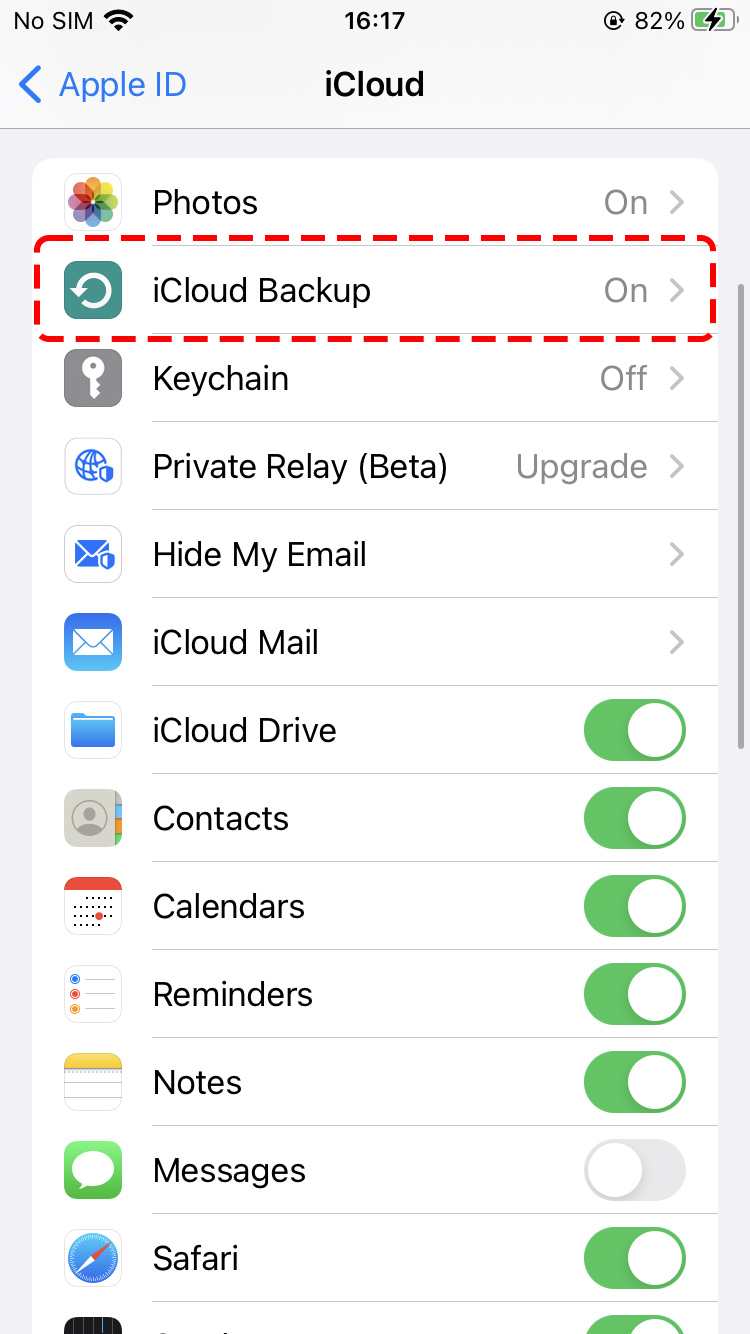
步驟 4. 點擊 立即備份 ,將您的 iPhone 連接至 Wi-Fi 並接上電源。
第 5 步。 現在您的 iPhone 已經備份,是時候進行出廠重置並執行設定過程,這將讓我們從備份中恢復已刪除的 iPhone 短信。 要開始重置,請前往 設定 > 一般 > 傳輸或重設 iPhone > 清除所有內容與設定 。您的 iPhone 將重置,重置完成後您將看到設定螢幕。
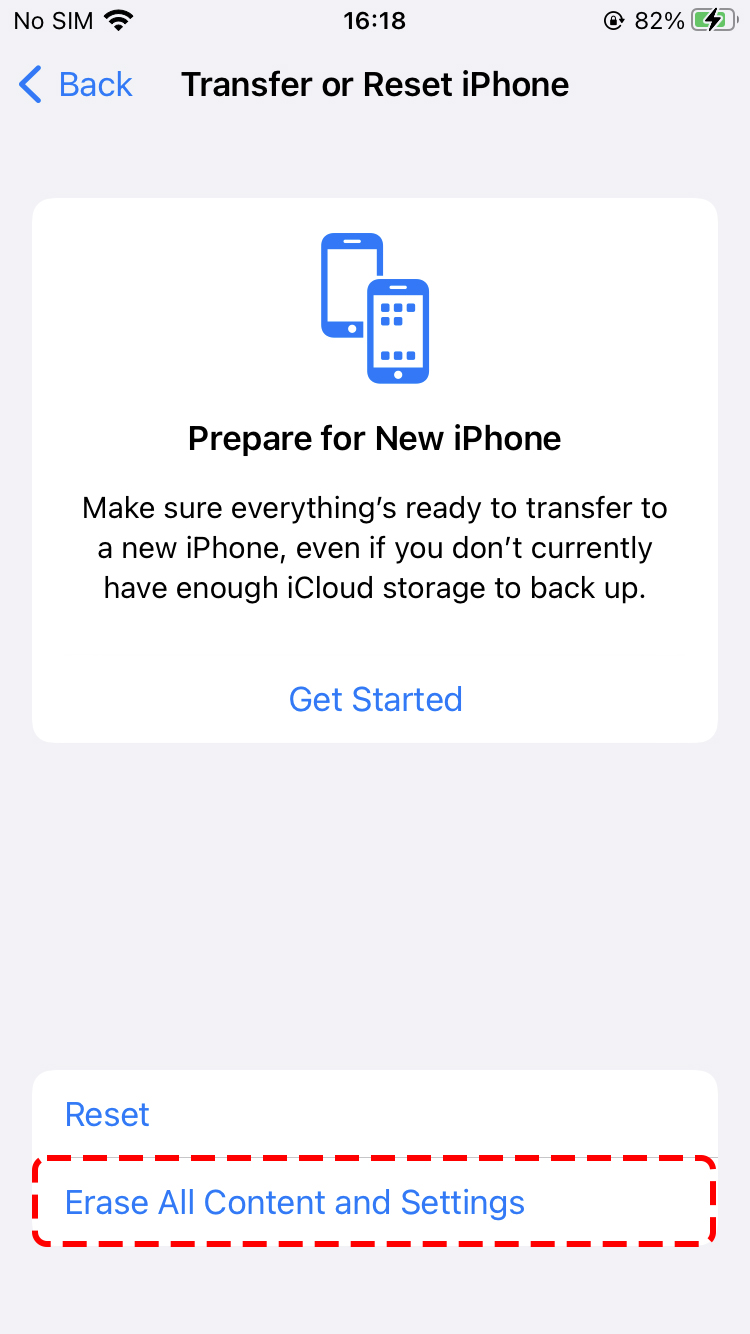
步驟 6。 完成 iPhone 設定流程並選擇 從 iCloud 備份還原 。 您可能有多個 iPhone 備份,這沒有問題。我們需要尋找接近您記得上次擁有簡訊的日期的備份。選擇備份後,我們可以從 iCloud 還原 iPhone 上的訊息。
第 7 步。 還原過程完成後,我們應該能在 iPhone 上找回舊的文字訊息。根據要還原的數據量不同,這可能需要一些時間。請確保 iPhone 已連接 Wi-Fi,否則可能會導致還原過程失敗。
方法三: 從 iTunes 備份中還原已刪除的文字訊息
如果你將 iPhone 連接到 Mac 並開啟 Finder 或 iTunes,那麼你的裝置應該會同步到電腦,這會建立備份。 備份電腦是恢復舊簡訊並將它們放回iPhone上的另一種方法。
在 Mac 上,iTunes 或 Finder app 是作業系統的一部分。如果您使用的是舊版的 macOS,那麼您會有 iTunes。如果是新電腦,那麼您將能夠通過 Finder 本身來完成此操作。
您可以使用上述軟體程式從備份中恢復刪除的 iPhone 短信。這兩種方法的步驟都非常相似,因此無論您使用的是哪個版本,都可以按照下面的教程進行操作。
步驟 1. 將你的 iPhone 連接到你的 Mac。
步驟 2. 從左側的下拉選單中選擇你的 iPhone,然後點擊“同步設定…”。
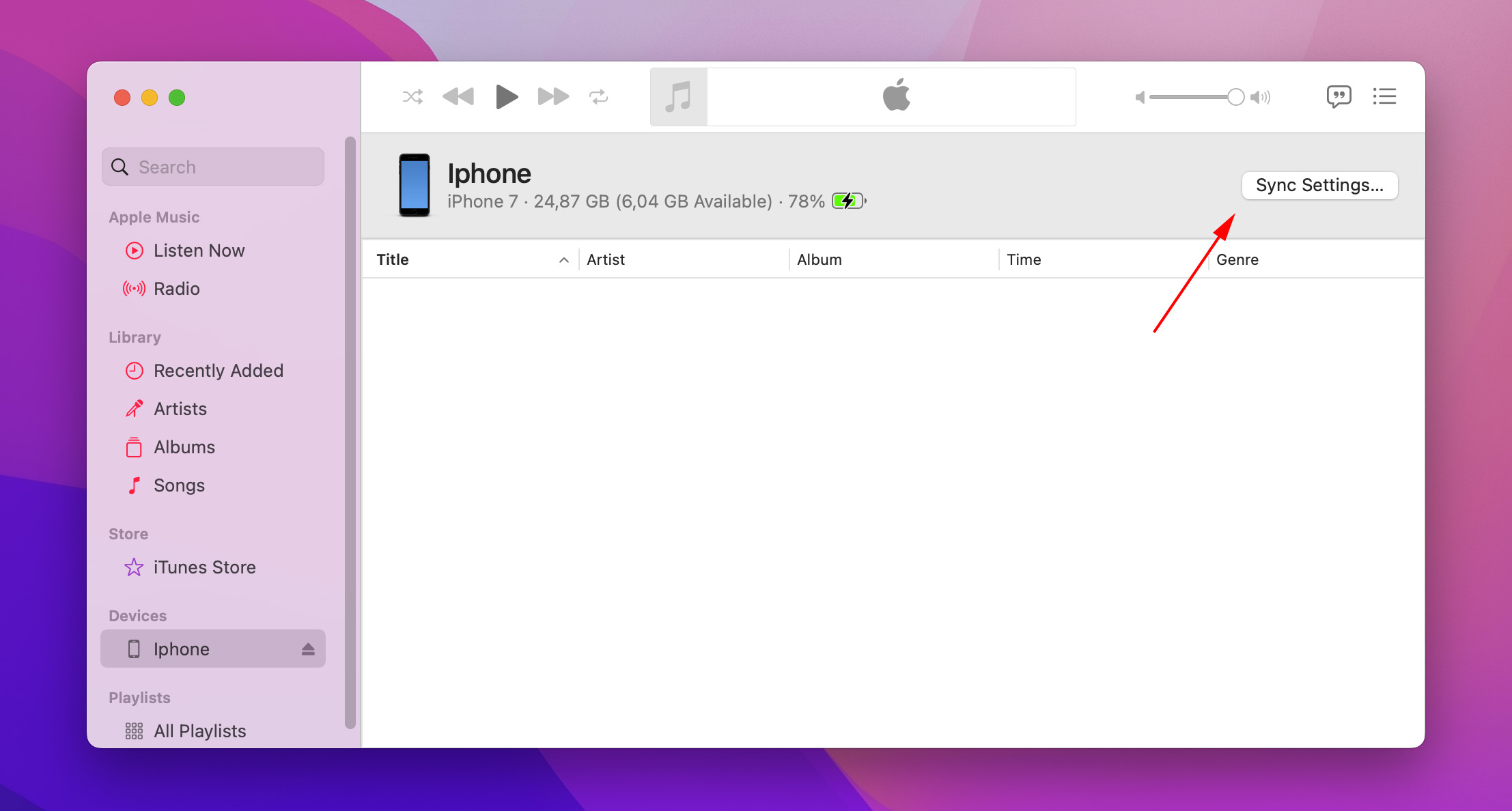
步驟 3。 在摘要頁面上,選擇“恢復備份…”。您可以在 一般 標籤內找到此選項。您也可以在此視窗中管理備份和備份您的 iPhone。
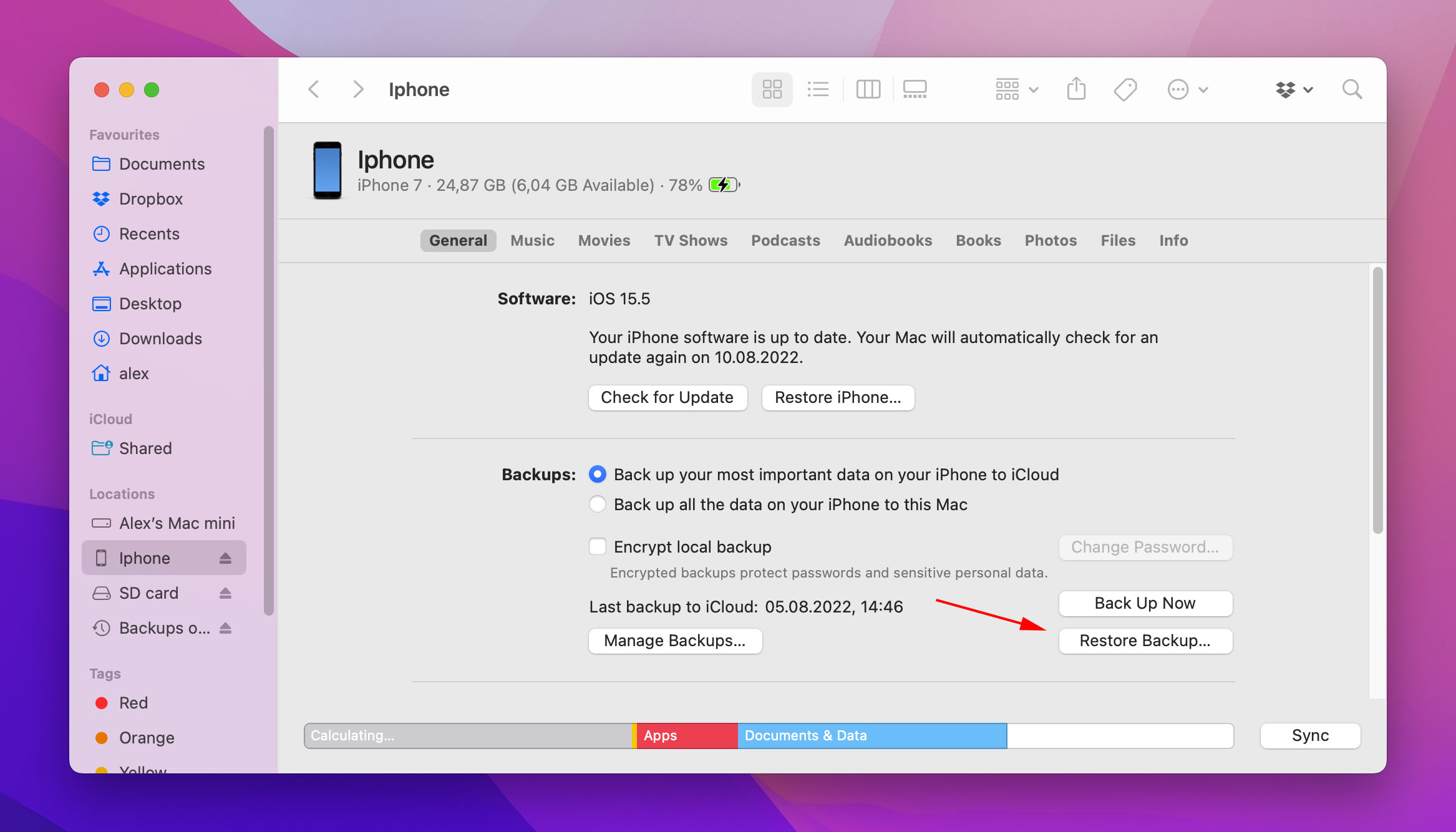
步驟 4. 點擊 還原備份… 選項後,您的 iPhone 將會恢復至您選擇的備份,您最近刪除的短訊也會回到您的 iPhone。根據備份的大小,這會花些時間。在整個過程中,請確保您的 iPhone 連接至電腦,因為這過程不能被中斷!
方法 4: 使用 Finder 還原刪除的簡訊
如果你是使用 macOS Catalina 及以上版本的 Mac 備份了 iPhone,你將會透過 Finder 來還原,而不是 iTunes。不用擔心——這個過程同樣簡單且更流暢。以下是操作步驟:
步驟 1. 確保您的 iPhone 已安全連接到您的 Mac,然後打開 Finder。
步驟 2. 在左側邊欄中,點擊你的 iPhone。接著,在「備份和還原」區域下點擊「還原⋯」。
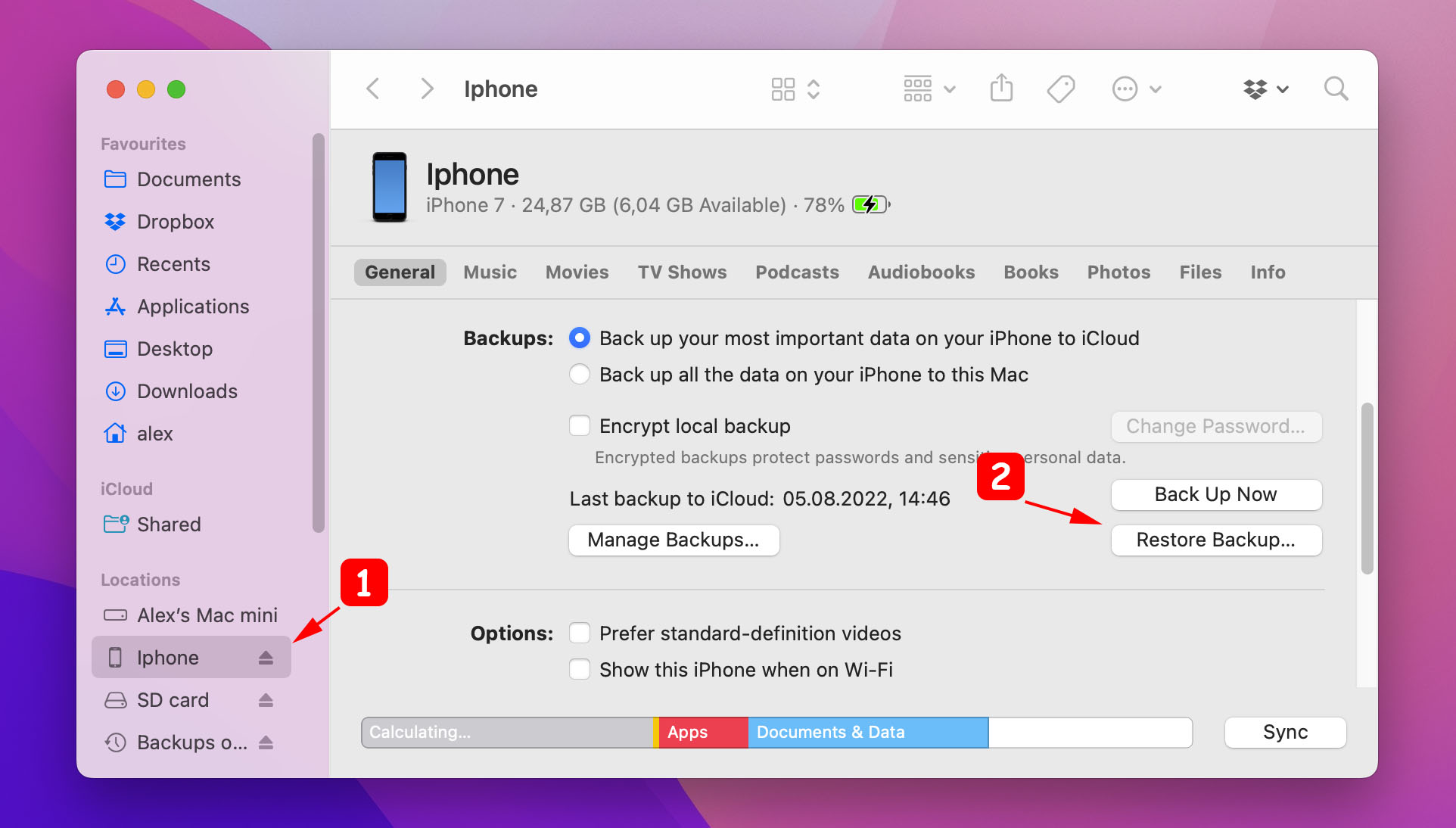
步驟 3。 使用下拉按鈕選擇尚未從手機中刪除訊息的備份,然後按一下“恢復”。

方法 5: 在沒有備份的情況下,恢復 iPhone 上刪除的訊息
如果上述步驟無效,我們可以使用軟體來檢索 iPhone 上刪除的文字訊息。iOS 恢復軟體 可以搜尋 iPhone 訊息,即使我們已刪除它們,也能找到,並在沒有備份的情況下恢復刪除的文字訊息。
Disk Drill iPhone 恢復 是一個資料恢復軟體程序,可讓我們在沒有備份的情況下,從 iPhone 恢復已永久刪除的簡訊。依我之見,這是恢復 iPhone 上刪除簡訊的最佳應用程式。
🎁 結帳時使用優惠券 “DD-MESSAGES”,您將獲得 Disk Drill PRO 終生版(Mac 版本)享有35%的折扣。
步驟 1. 下載並安裝 磁碟鑽孔 到你的電腦。
步驟 2. 將您的 iPhone 插入計算機並選擇作為搜索的設備以啟動掃描。
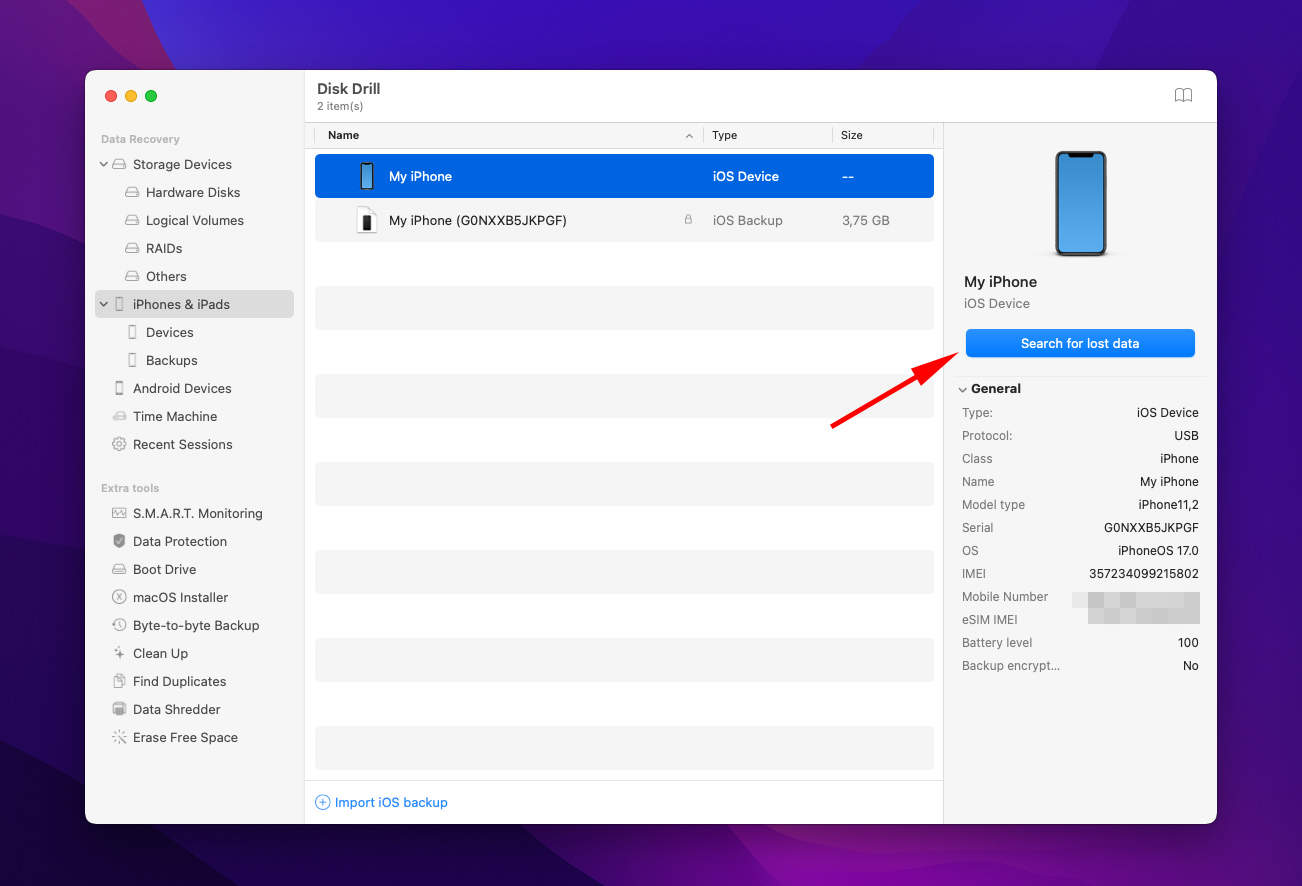
步驟 3。 等待掃描過程完成。這可能不會花太多時間,但會根據你 iPhone 上的數據量有所不同。在整個過程中,你的 iPhone 需要連接到你的電腦。
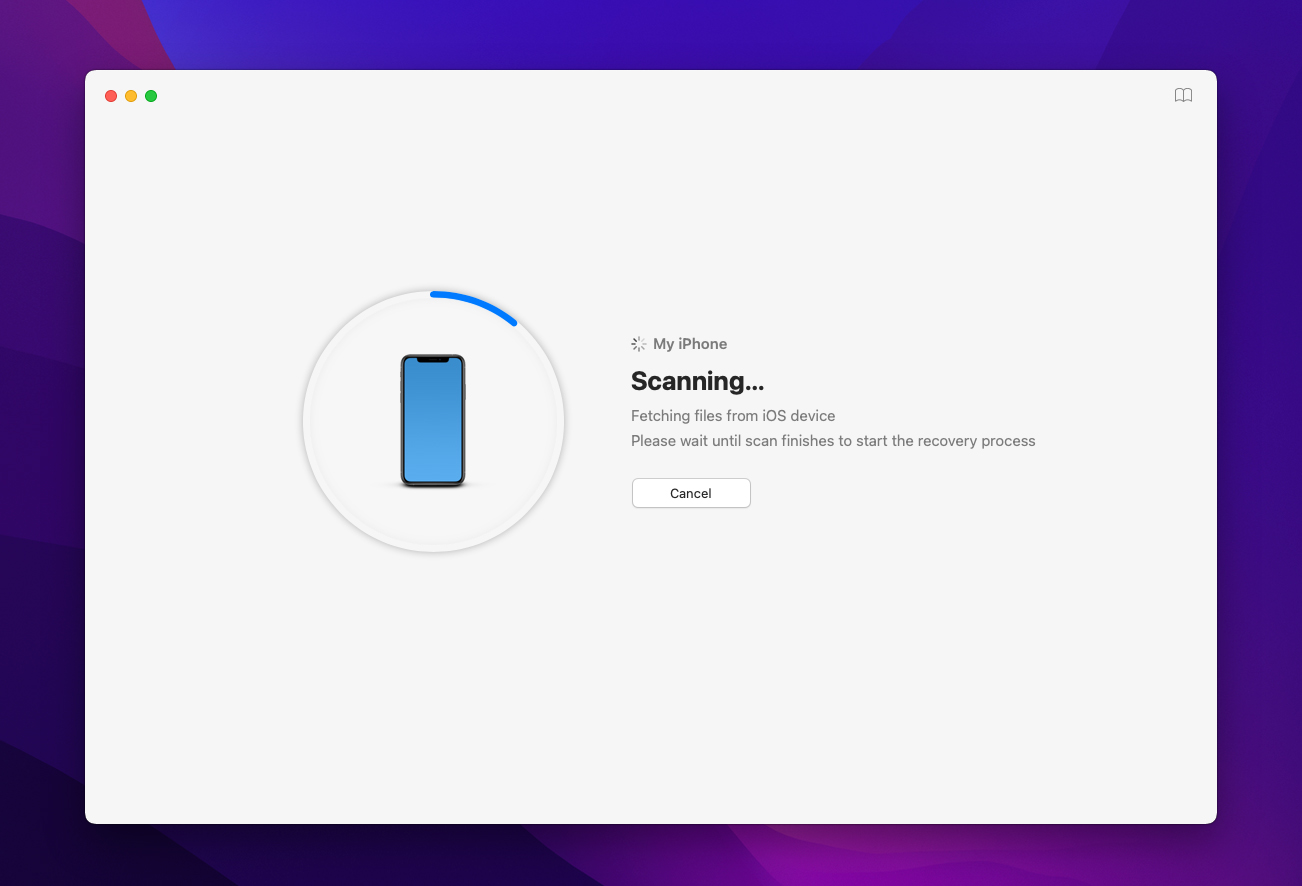
步驟 4. 掃描完成後,將顯示一個畫面,該畫面會顯示 Disk Drill 從您的 iPhone 中恢復的所有數據。 點擊 訊息 以查看 Disk Drill 能夠恢復的簡訊。在此範例中,我們僅查看簡訊,但您也可以檢索丟失的聯絡人、行事曆約會、書籤、影片和其他許多東西。
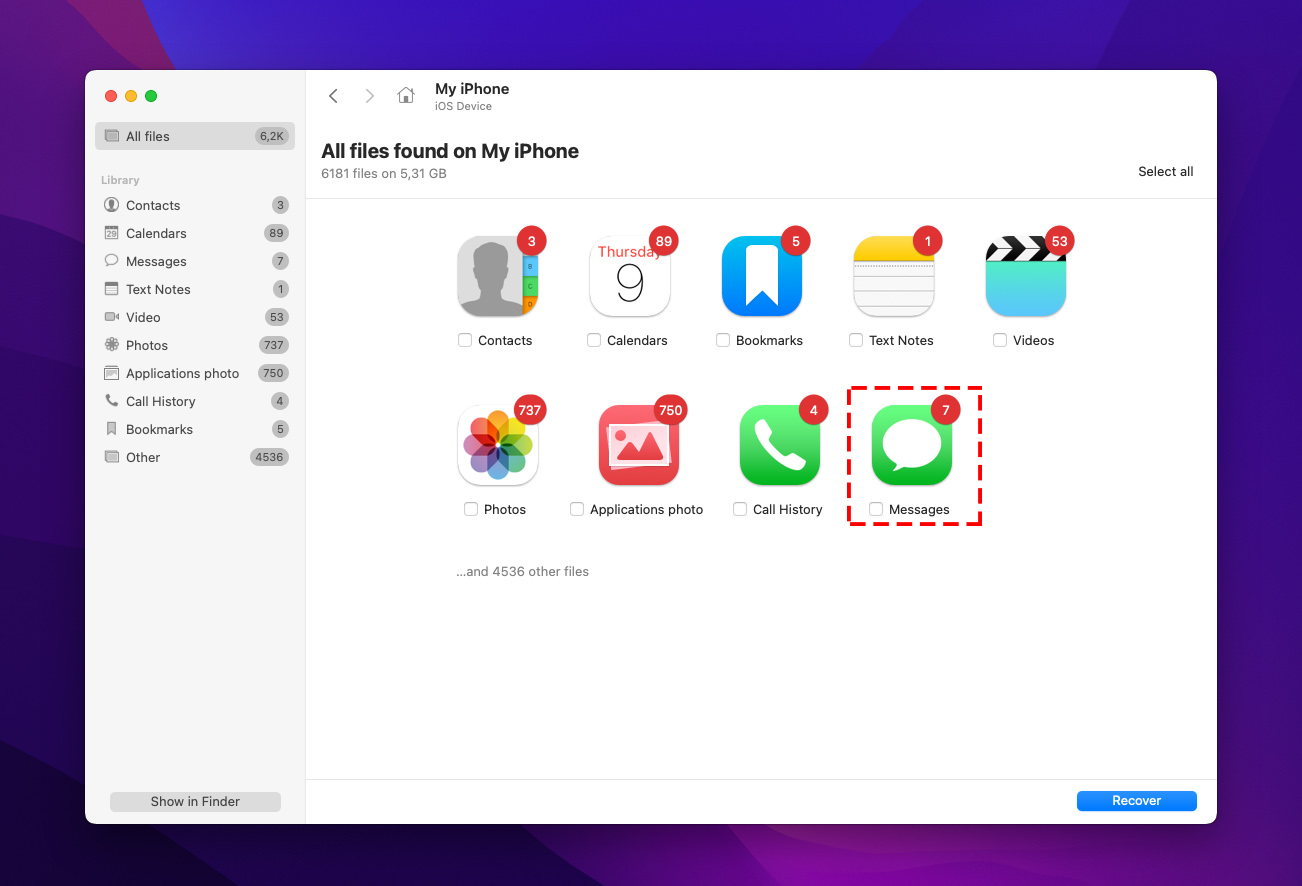
第 5 步。 一旦進入恢復的簡訊畫面,我們就可以找到 iPhone 上被刪除的簡訊。我為了隱私而將我的號碼模糊處理,但你將能看到與簡訊對話串關聯的手機號碼。在右上角,你可以搜尋 iPhone 上的訊息。
步驟 6。 選擇您想要恢復的簡訊,然後點擊螢幕右下角的藍色 恢復 按鈕。這將允許我們在電腦上從 iPhone 恢復簡訊。
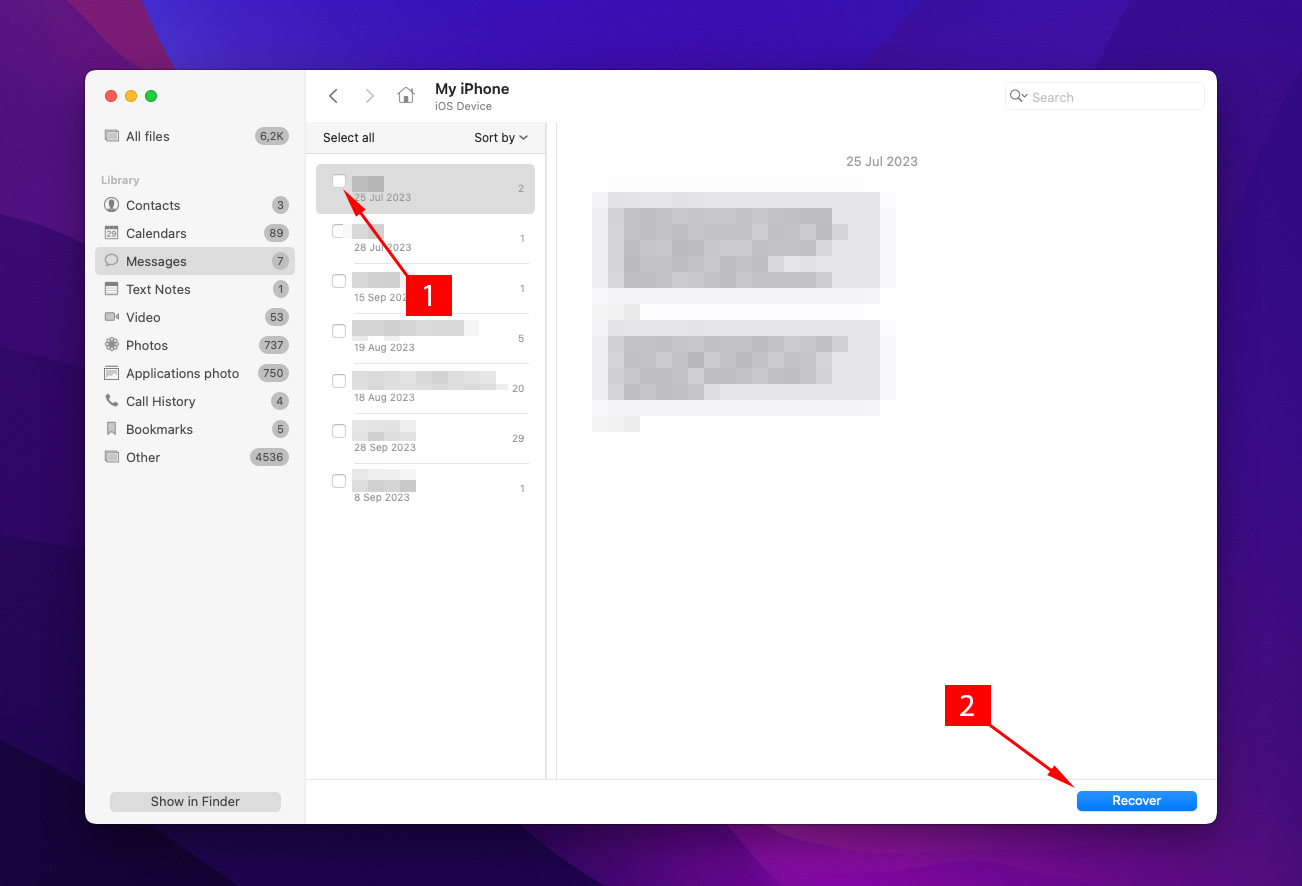
第 7 步。 在 iPhone 上選擇一條路徑,讓 Disk Drill 復原已刪除的簡訊。
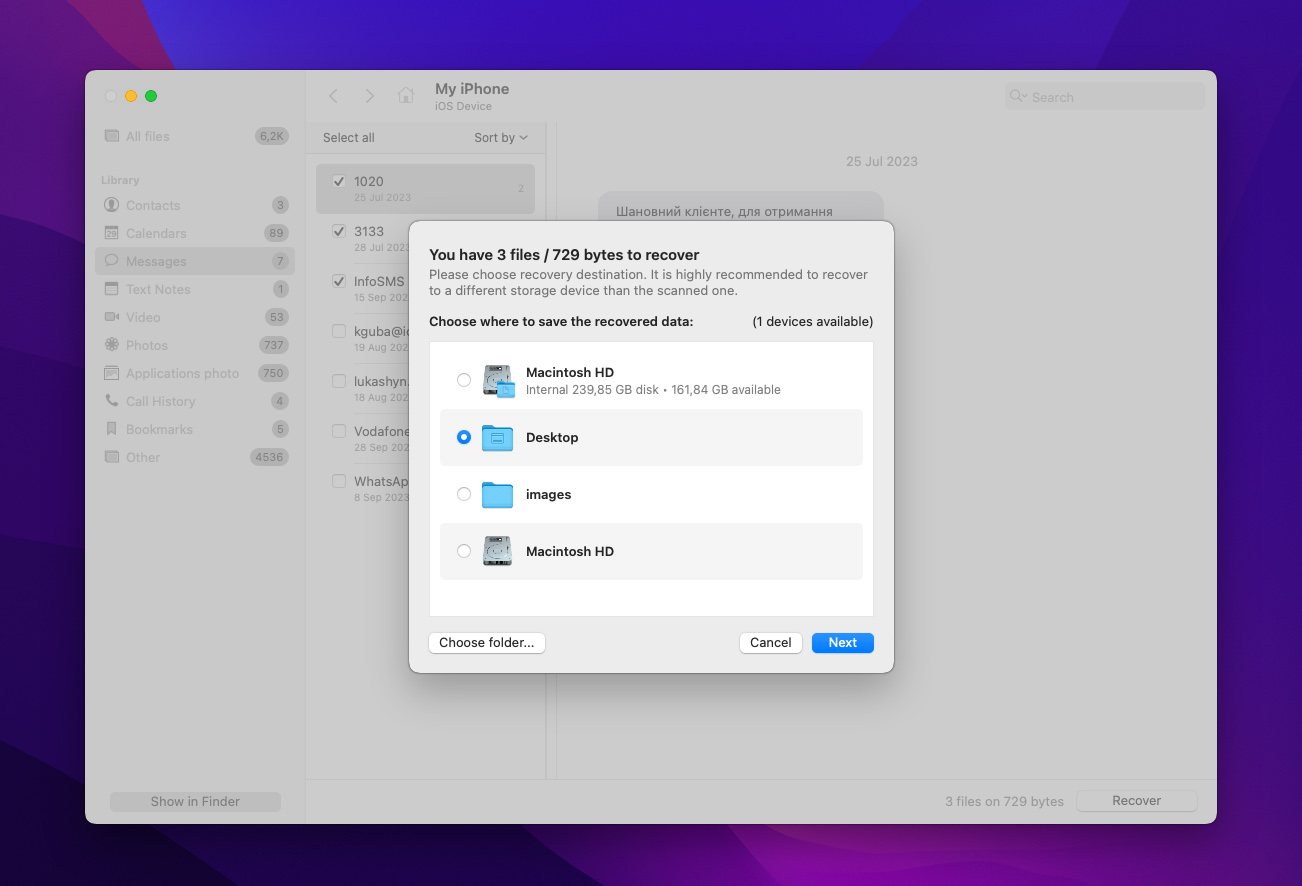
第 8 步。 成功復原檔案後,您將收到一則確認訊息,告知復原已完成,您可以在 Finder 中查看文字訊息。
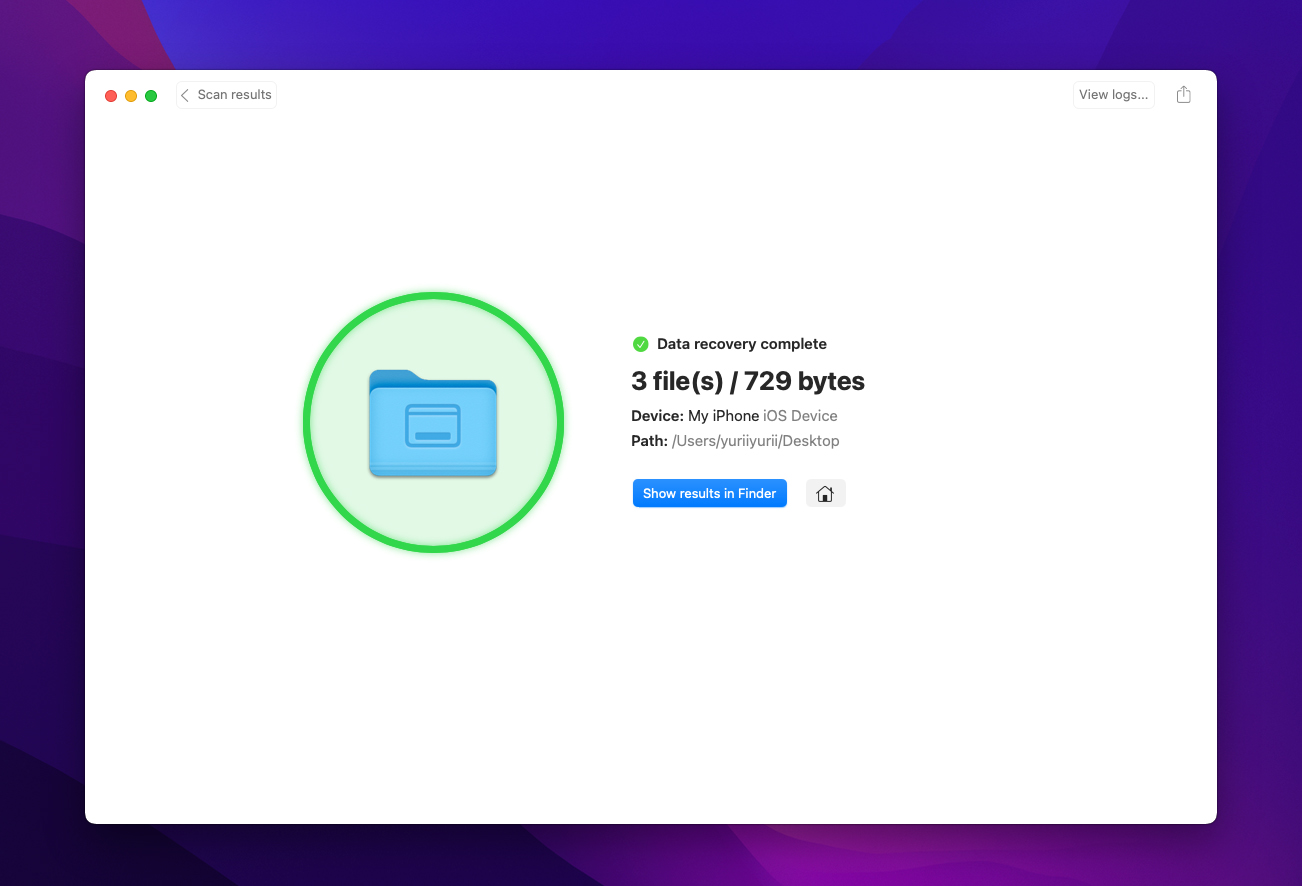
如您所見,Disk Drill 是一個很棒的應用程式,可以在 Mac 上恢復已刪除的簡訊,而且只需要幾個步驟!假設您沒有電腦,那該怎麼辦呢?
方法 6: 使用Windows PC來恢復訊息
如果你有 Windows 電腦,你可以嘗試使用 iMobie PhoneRescue for iOS。與 Disk Drill 類似,它是一款資料復原軟體──只是它專門恢復 iPhone 設備上的資料。它也是一款免費增值工具,因此你可以預覽你的檔案,但需要購買許可證才能實際恢復它們。
步驟 1. 下載 並安裝 PhoneRescue for iOS。
步驟 2. 將你的 iPhone 連接到電腦並啟動 PhoneRescue for iOS。
步驟 3。 點選「我已準備好開始」
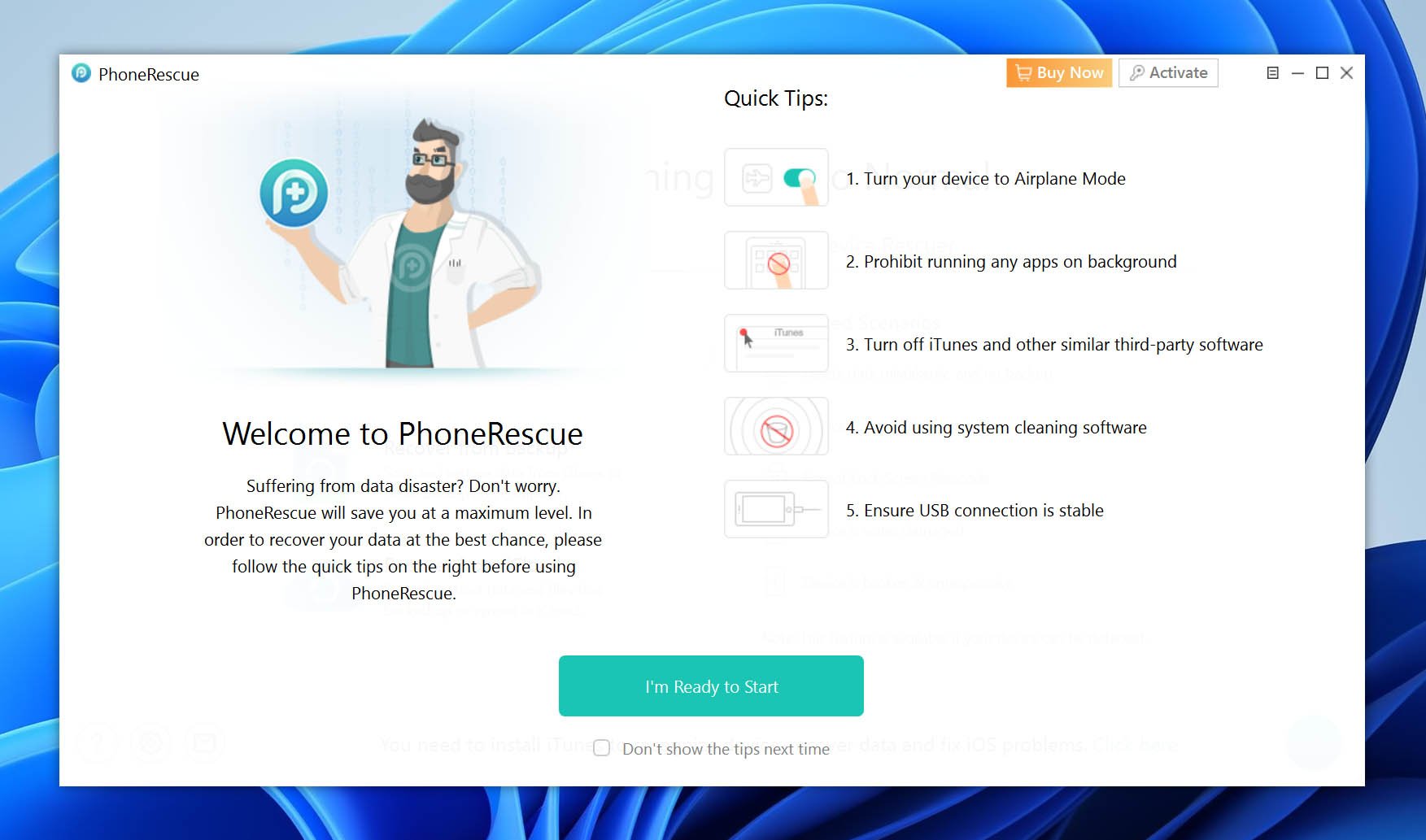
步驟 4. 在“資料復原”下,點擊視窗右下角的下一個(箭頭)按鈕。
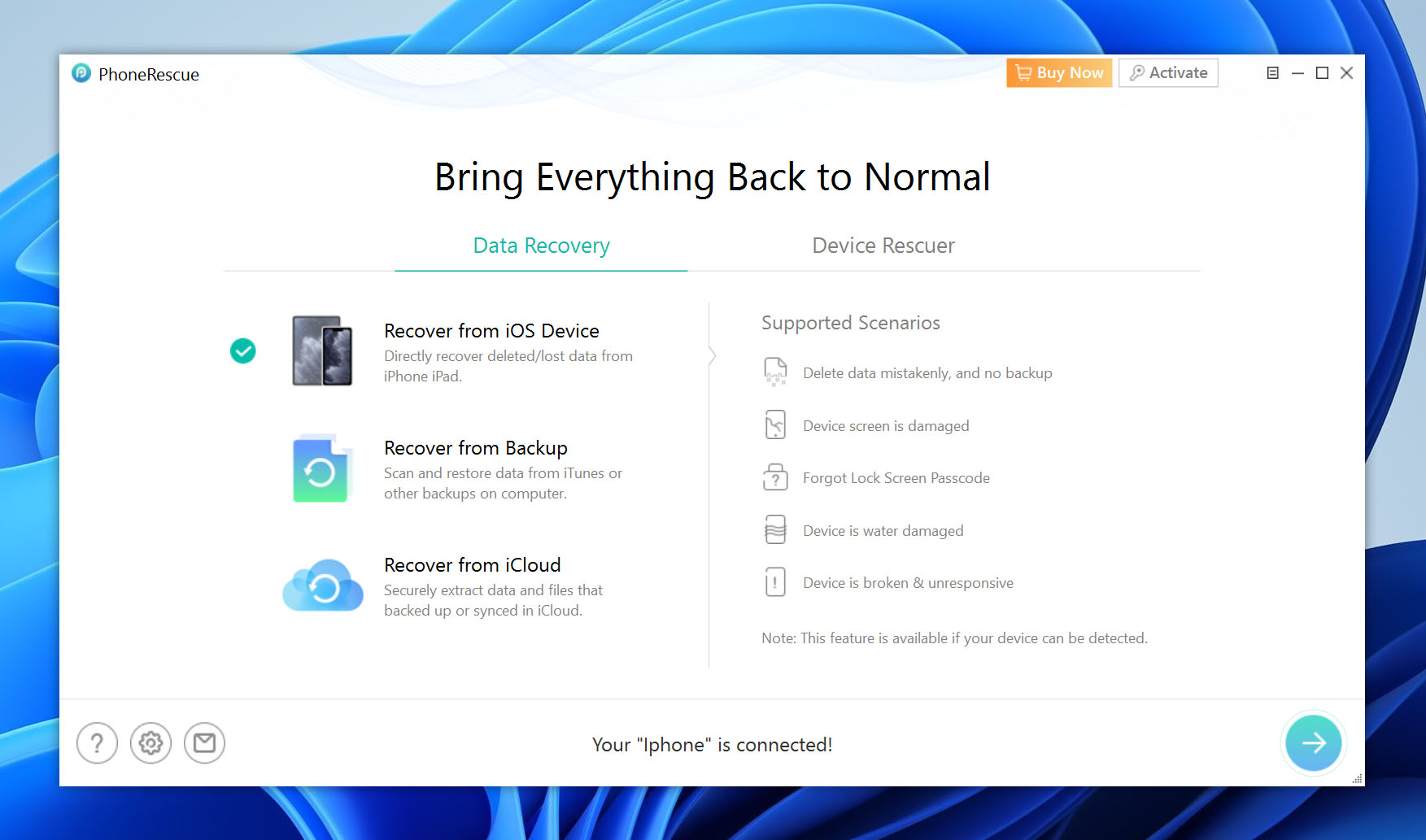
第 5 步。 取消勾選除了「訊息」以外的所有項目以加快恢復速度。然後,再次點擊下一步按鈕。
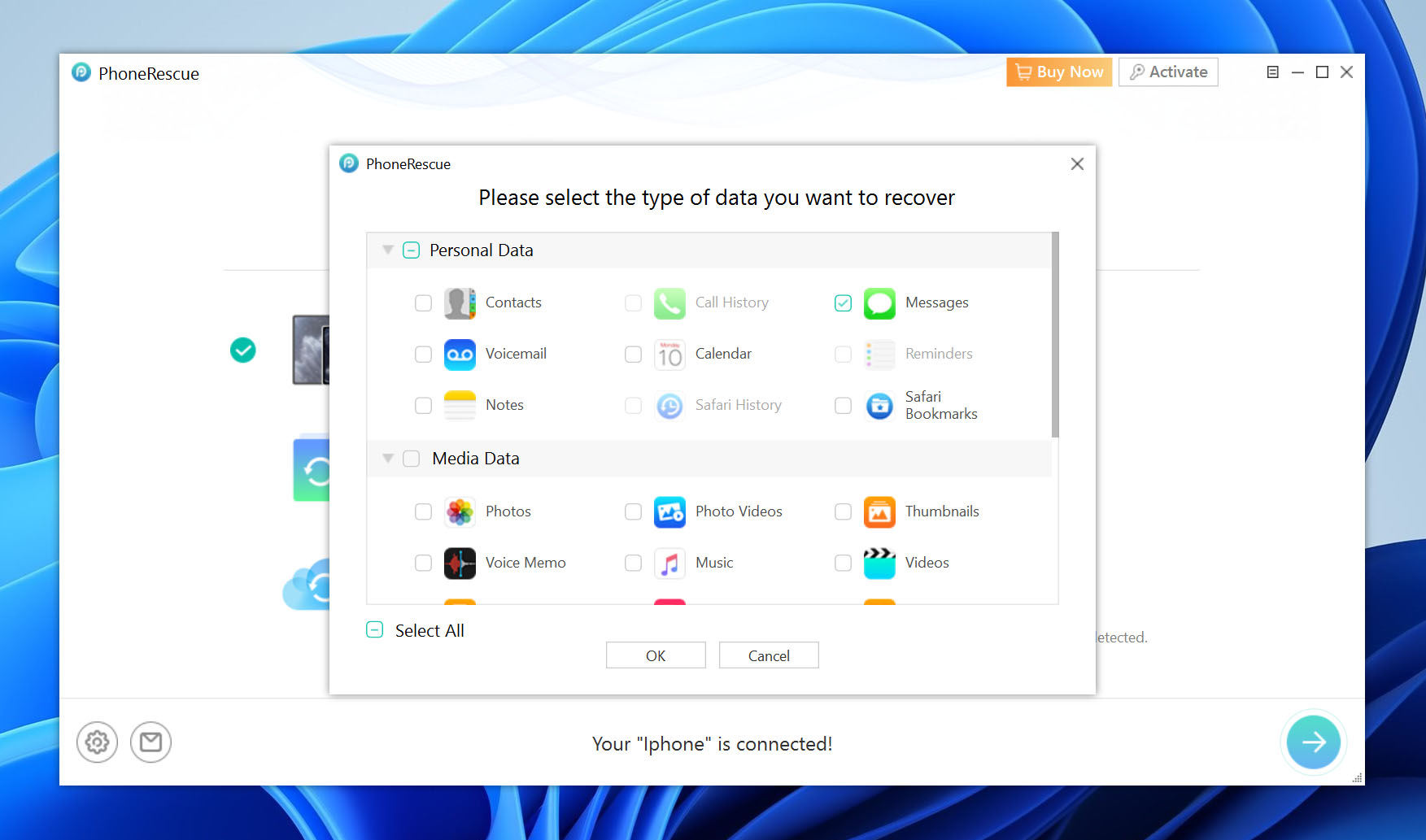
步驟 6。 掃描完成後,PhoneRescue 會顯示找到的所有訊息。您可以點擊每條訊息以預覽其內容。
第 7 步。 使用勾選框選取您要還原的訊息,然後點擊電話還原圖示將其直接還原到您的裝置,或者點擊電腦還原圖示將資料還原到您的電腦。
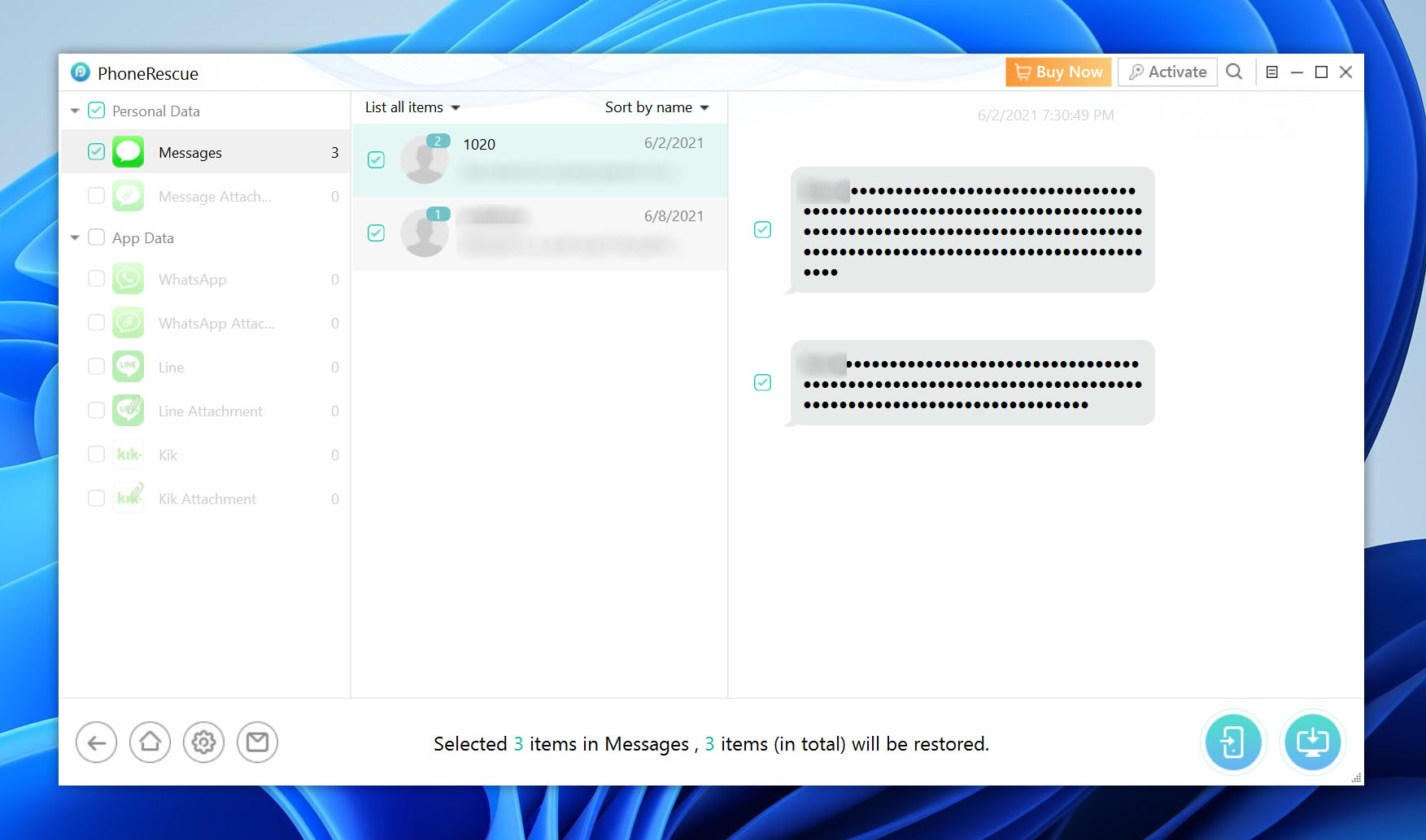
方法 7:在 iPhone 上恢復已刪除的簡訊而不使用電腦
如果你沒有 Mac 也無法使用 Windows PC 怎麼辦?那時你該怎麼做? 如果你有其他 Apple 裝置,例如 iPad 或 Apple Watch ,你可以登入這些裝置,如果它們仍然登入你的 Apple ID,你應該能夠透過這種方式恢復刪除的文字訊息。
這是一種免費的文字訊息復原方法,而我們大多數人擁有不止一台Apple設備,這種方法會對我們有所幫助。在資料復原方面,我們還有另一個選項。
方法 8: 通過美國的行動服務提供商恢復訊息
作為最後的努力,您可以試著聯絡您的手機運營商以找回 iPhone 上被刪除的訊息。這取決於運營商,但有些運營商實際上會儲存您的簡訊,您可以通過聯絡他們來恢復這些訊息。
這將取決於您的電信業者,但如果上述選項都無法恢復您 iPhone 上刪除的文字訊息,我建議您嘗試這個選項。
如何備份 iPhone 上的簡訊?
有兩種方式可以備份 iPhone 上的短信。第一種是使用 iCloud,第二種是將 iPhone 與 Mac 同步。
以下顯示的是在 iCloud 上備份訊息的步驟:
- 前往你的 設定 ,並點選你的 Apple ID 個人資料。
- 接下來,點選 iCloud 並開啟 訊息 的切換開關。
- 你的簡訊現在將備份到 iCloud。
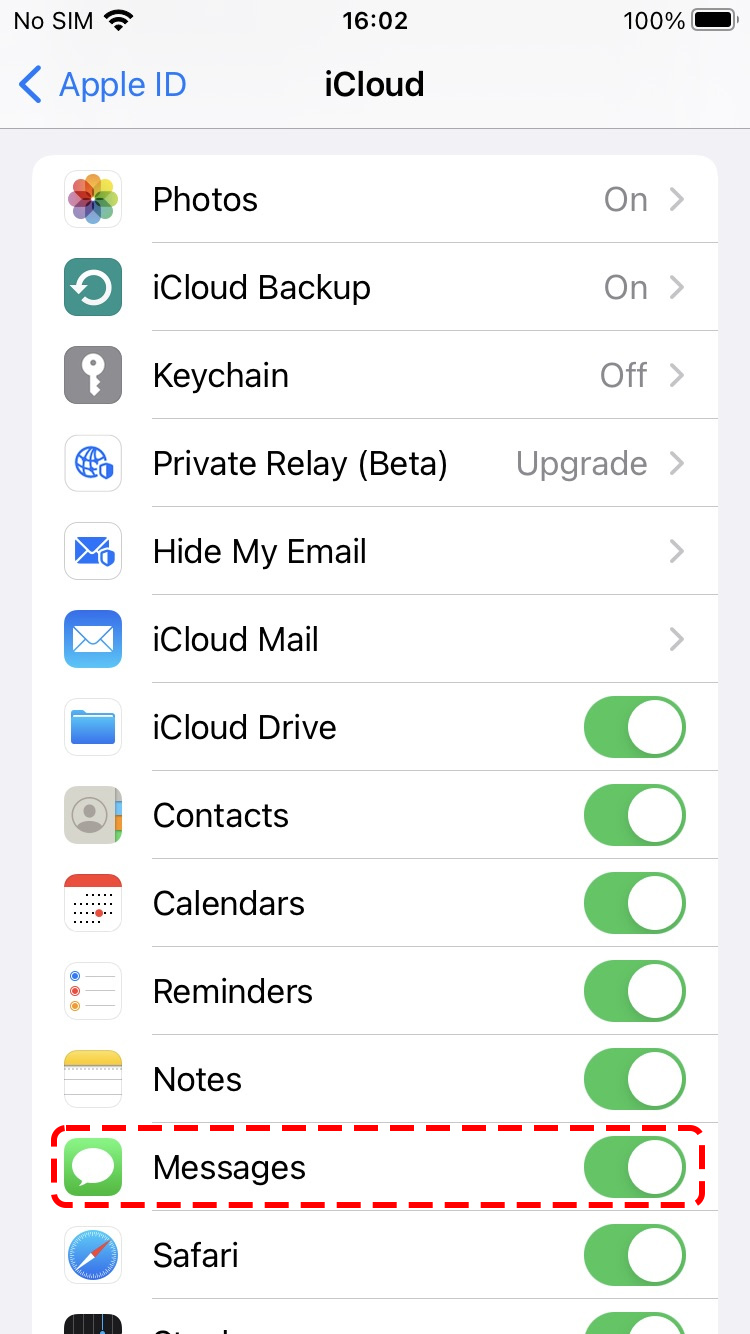
以下是在 Mac 上與 iPhone 同步的步驟:
- 首先,啟動你的 Mac,然後打開訊息 app。
- 在螢幕頂端的工具列中選擇訊息,然後從下拉選單中點選 設定 。
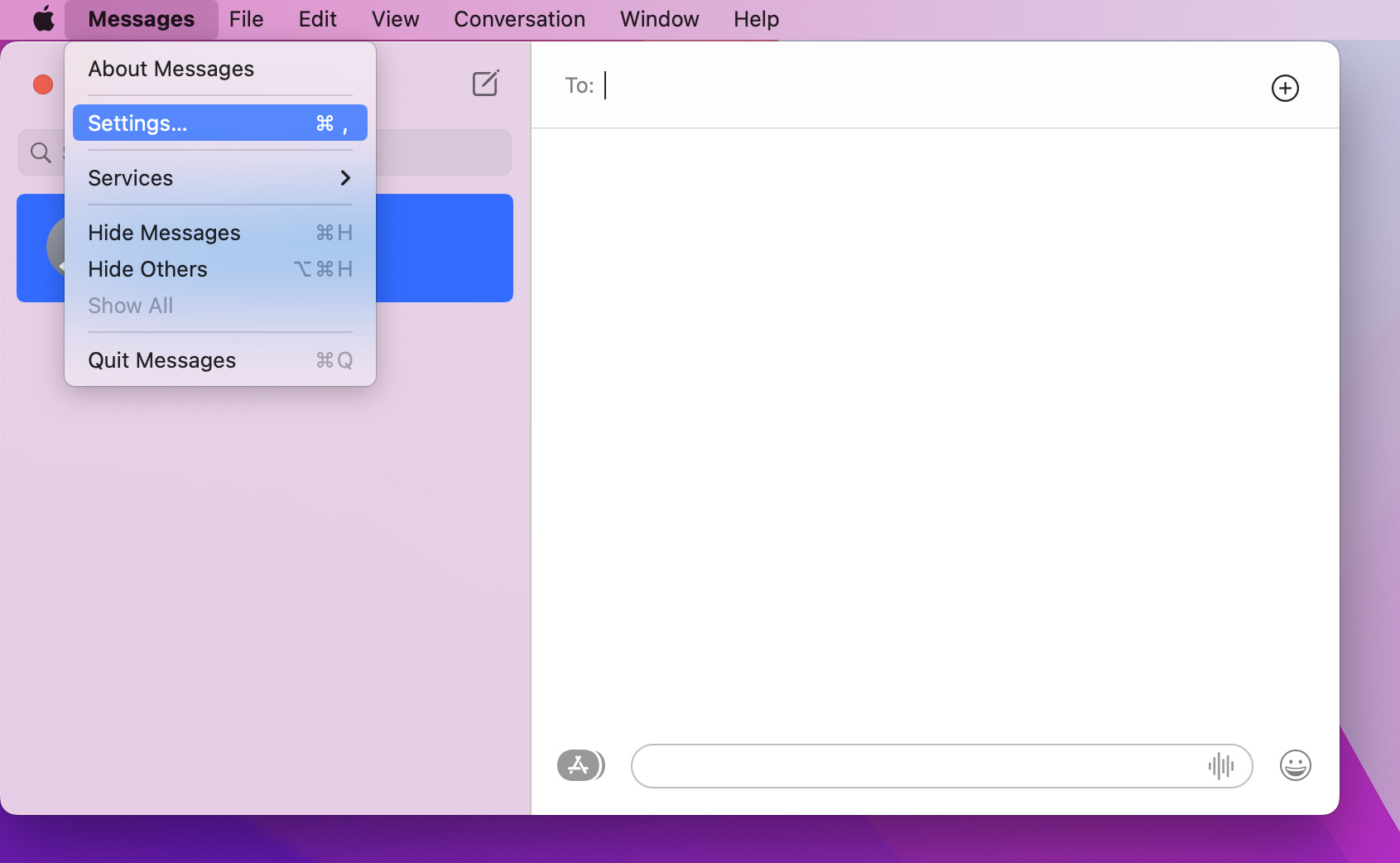
- 在彈出視窗中,選擇 iMessage 。
- 登入後,勾選啟用此帳戶以及 iCloud 中的 啟用訊息 。
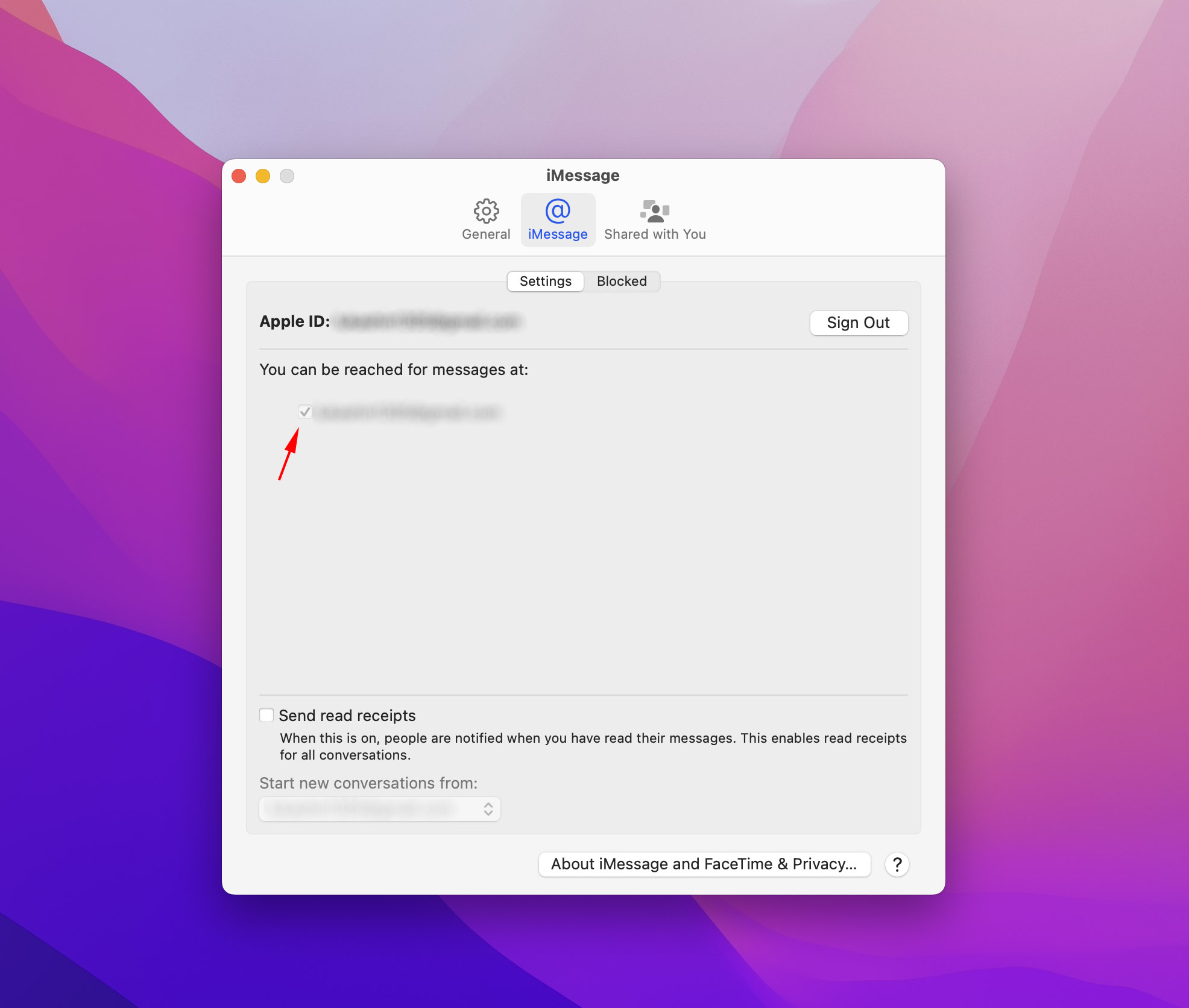
- 前往常規標籤,並檢查 保留訊息 下拉選單中的選項。你可以選擇儲存訊息 30 天、一年或永久。
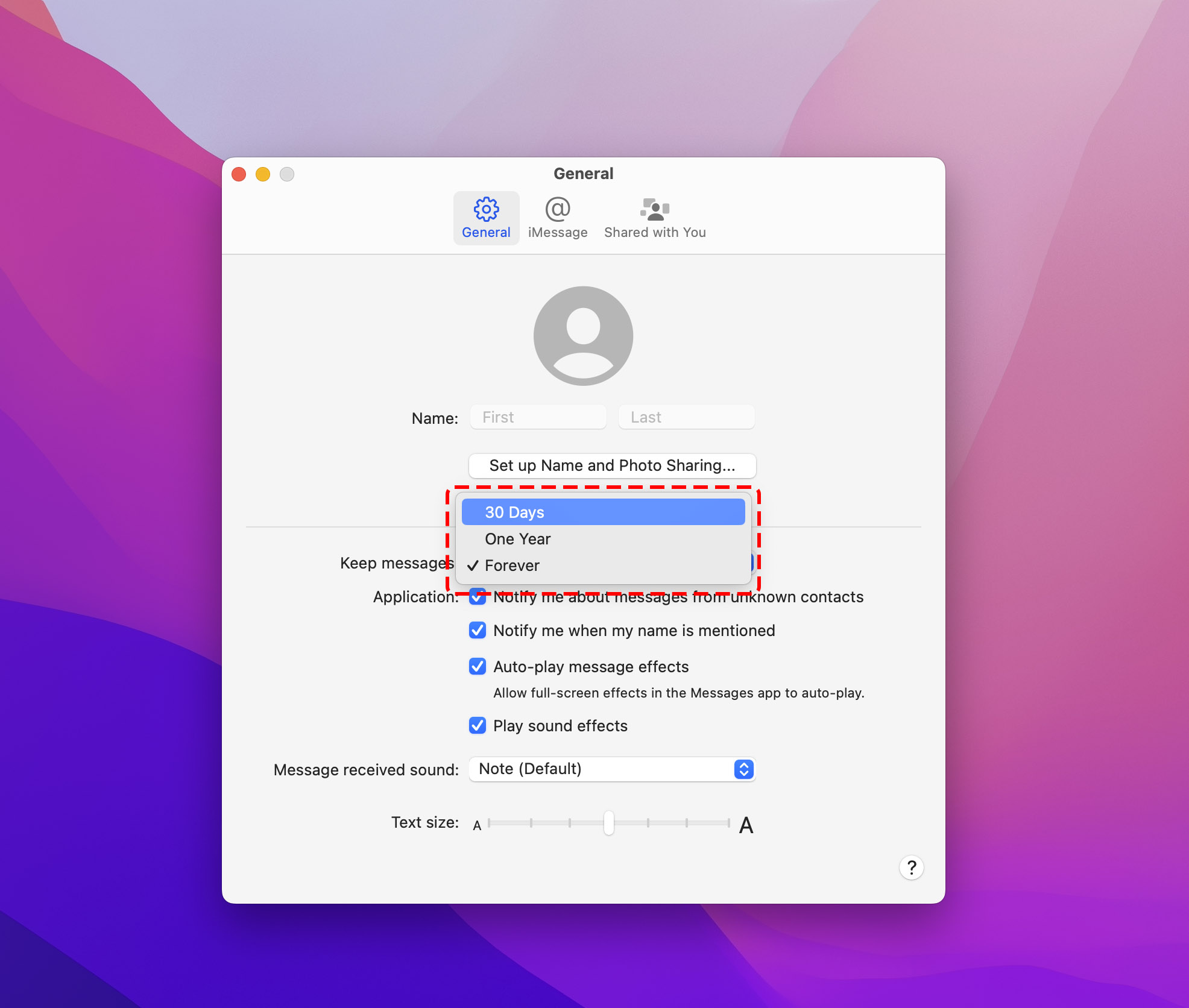
- 然後,在你的 iPhone 上打開設定 app 並點選 訊息 。
- 之後,點選 文字訊息轉寄 並點擊 Mac 旁的切換按鈕。
- 如果你的訊息沒有自動同步,你可以返回 Mac 訊息 app 的偏好設定頁面,選擇 iMessage 標籤,然後點選 立即同步 。
結論
我們每天都用 iPhone 與他人溝通。借助 iCloud、iTunes 和資料復原軟體等服務,我們確保自己始終掌控著資料。知道如何在 iPhone 上復原刪除的簡訊,能讓我們隨時擁有對我們最重要的對話。即使這些對話被刪除了,我們也知道如何在 iPhone 上取回刪除的訊息。
常見問題
iCloud 備份
- 前往設定>點擊螢幕頂部的您的名字>iCloud>管理儲存>備份,檢查是否有備份。
- 恢復出廠設定從較舊的 iCloud 備份恢復您的裝置。
- 設定您的裝置並選擇您上次有簡訊的最新備份。
- 等待恢復完成。
iTunes 備份
- 將裝置插入您的 Mac 上,檢查計算機上是否有備份。
- 找到您上次記得有簡訊的備份日期。
- 從備份恢復。
iCloud 備份
- 檢查是否有備份,請前往 設定 > 點擊螢幕頂部的名字 > iCloud > 管理儲存空間 > 備份。
- 將設備恢復出廠設定,以從舊的 iCloud 備份還原資料。
- 設定設備,選擇最接近最後一次擁有簡訊的備份。
- 等待還原完成。
iTunes 備份
- 將設備插入 Mac,檢查是否有備份存在電腦上。
- 找到你上次記得擁有簡訊的備份日期。
- 從備份中還原。
您也可以聯繫您的行動服務提供商以恢復刪除的簡訊。只要數據還沒有被覆寫,他們還是有很大機會可以存取已刪除的訊息。
- 首先,打開你的 Messages 應用程式並點擊螢幕左上角的 編輯 。
- 從下拉選單中,點擊 顯示最近已刪除 。
- 你將看到過去 30 天內所有刪除的簡訊。選擇你想要恢復的簡訊,然後點擊 恢復 。
- 恢復所需的所有簡訊後,點擊 完成 。
如果你經常透過 iCloud 備份你的 iPhone,你也可以跟隨下面的步驟來恢復最近刪除的簡訊:
- 打開 設定 應用程式並選擇你的 Apple ID 個人檔案。
- 然後,選擇 iCloud 並點擊 iCloud 備份 。
- 在下一個畫面中,你將看到最近一次成功的備份。檢查這是發生在刪除簡訊之前還是之後。
- 如果你是在備份之前刪除的簡訊,那麼重置你的 iPhone 並使用備份來恢復。






